点のサイズを設定する方法です。
操作方法
下記いずれかの方法を選択する
・[ホーム]タブ→[作成(2D)]パネル →[点]▼プルダウン →[点の表示モード]
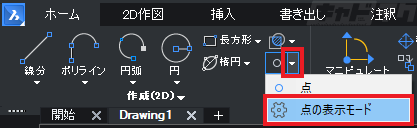
・メニューバー[作成]→[点]→オプションの[ポイント設定…(S)]を選択

↓
[設定]ダイアログ
[点表示サイズ]に数値を入力する
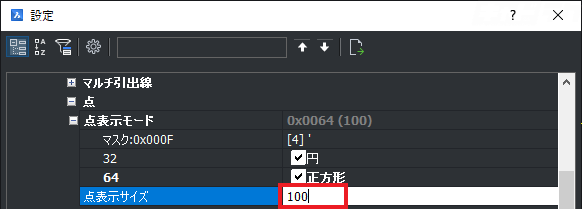
指定する数値が正の場合は実際の単位として設定され、負の値を指定した場合はスクリーンサイズに対する比率が設定されます。
- 絶対単位のサイズ(正の値)
実際の単位として設定します。
拡大/縮小によって表示サイズが変更されます。
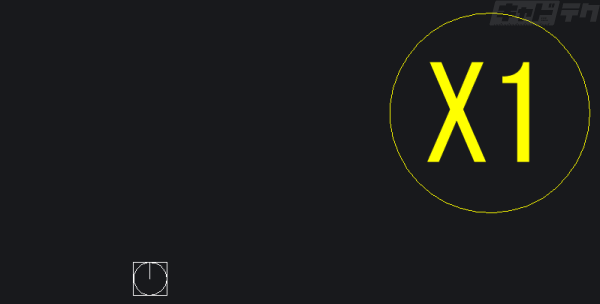
- スクリーンに対する相対サイズ(負の値)
スクリーンサイズに対する比率で表示サイズを設定します。
拡大/縮小を行っても表示サイズは変更されません。
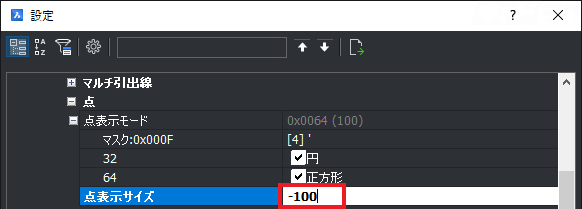
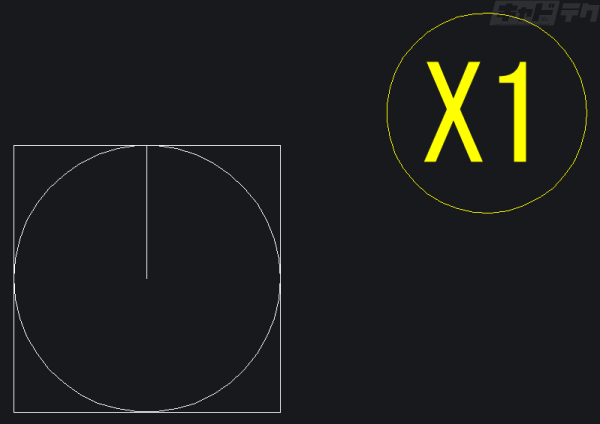
※サイズの変更が反映されない場合は、再作図(REGEN)コマンドを実行して下さい。


